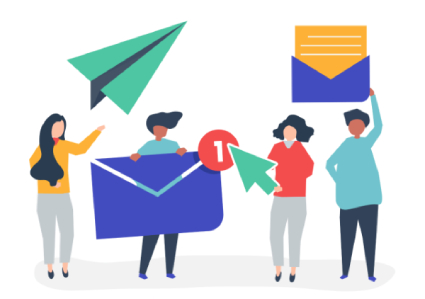Email sending domain de Pardot es una funcionalidad que te permite enviar correos electrónicos utilizando un dominio propio en lugar del dominio de Pardot. Esto significa que los correos electrónicos que envíes a través de Pardot parecerán que los estás enviando desde tu propia dirección de correo electrónico en lugar de utilizar el dominio de Pardot.
Esto puede ser muy útil para mejorar la autenticidad y credibilidad de tus correos electrónicos, lo que a su vez puede aumentar tu tasa de entrega y de apertura. Cuando los destinatarios de tus correos electrónicos ven que están llegando desde una dirección de correo electrónico que les resulta familiar, es más probable que los abran y presten atención a su contenido.
Además, utilizar un sending domain propio también puede ayudar a reducir la posibilidad de que tus correos electrónicos se filtren como spam o sean bloqueados por los proveedores de correo electrónico. Los filtros de spam y las políticas de seguridad de los proveedores de correo electrónico pueden ser más estrictos con los correos electrónicos que parecen venir de dominios desconocidos o no auténticos.
En resumen, la funcionalidad de email sending domain de Pardot te permite personalizar la dirección de correo electrónico que utilizas para enviar tus correos electrónicos y aumentar la autenticidad y credibilidad de los mismos, lo que puede mejorar su entrega y tasa de apertura.
¿Cómo configuramos el email sending domain en Account Engagement MCAE/Pardot?
Para configurar un dominio de envío en Pardot, siga estos pasos:
- Inicie sesión en su cuenta de Pardot y vaya a «Admin” en el menú de navegación izquierdo (si estás en la appExchange lo encontrarás en «Account Engagement Settings”
- Seleccione «Domain Management» en el menú desplegable.
- Haga clic en el botón «Add domain « en la sección: «Email Sending Domains”
- Escriba el nombre de dominio que desea agregar (por ejemplo, «ejemplo.com») y haga clic en «Guardar».
- Pardot generará una serie de registros DNS que deberán agregarse a su configuración de DNS para confirmar que es el propietario del dominio. Copie los registros DNS proporcionados por Pardot.
- Inicie sesión en su proveedor de DNS (como GoDaddy, Namecheap u otros gestores de hosting como plesk, cpanel, etc.) y agregue los registros DNS proporcionados por Pardot en la configuración de DNS del dominio que está agregando.
- Vuelva a Pardot y haga clic en «Verificar registros DNS». Esto verificará si los registros DNS se han agregado correctamente.
- Una vez que los registros DNS se hayan verificado correctamente, haga clic en «Siguiente» para configurar la dirección de correo electrónico predeterminada y la firma de correo electrónico predeterminada para el dominio de correo electrónico que acaba de agregar.
- Finalmente, haga clic en «Guardar» para guardar la configuración del dominio de correo electrónico.
¡Listo!
Ahora está configurado el dominio de envío en Pardot. Puede empezar a enviar correos electrónicos desde Pardot usando su nuevo dominio de correo electrónico.
Si quieres ver cómo hacerlo más fácilmente, puedes hacerlo visualizando este vídeo:
¡Esperamos que te sirva de ayuda!